Windows 10'da Programları Kaldırmanın 6 Kolay Yolu
Yayınlanan: 2022-01-29Windows 10 PC'nizde artık kullanmadığınız birkaç uygulama varsa, bunlara takılıp kalmazsınız. Disk alanını boşaltmak ve Başlat menünüzü düzenlemek için bunlardan kurtulun.
Windows 10, Başlat menüsü, Ayarlar ekranı aracılığıyla kullanılabilen ve Denetim Masası'na gömülü bir kaldırıcı seçeneği içerir. Bir Windows 10 Universal uygulamasını, Denetim Masası uygulamasıyla olmasa da, Başlat menüsündeki ve Ayarlar'daki kaldırma özelliği aracılığıyla hızlı ve temiz bir şekilde kaldırabilirsiniz.
Ancak, Windows'un yerleşik seçeneklerini kullanarak tam bir masaüstü uygulamasını kaldırmaya çalışırsanız, işlem genellikle geride kalan klasörler, dosyalar ve Kayıt defteri girdileri bırakır. Bu nedenle, tüm uygulamaları tamamen silebilen ve geride hiçbir iz bırakmayan bir üçüncü taraf kaldırıcı kullanmak isteyebilirsiniz. Seçeneklerinizi gözden geçirelim.
Başlat Menüsünden Kaldır
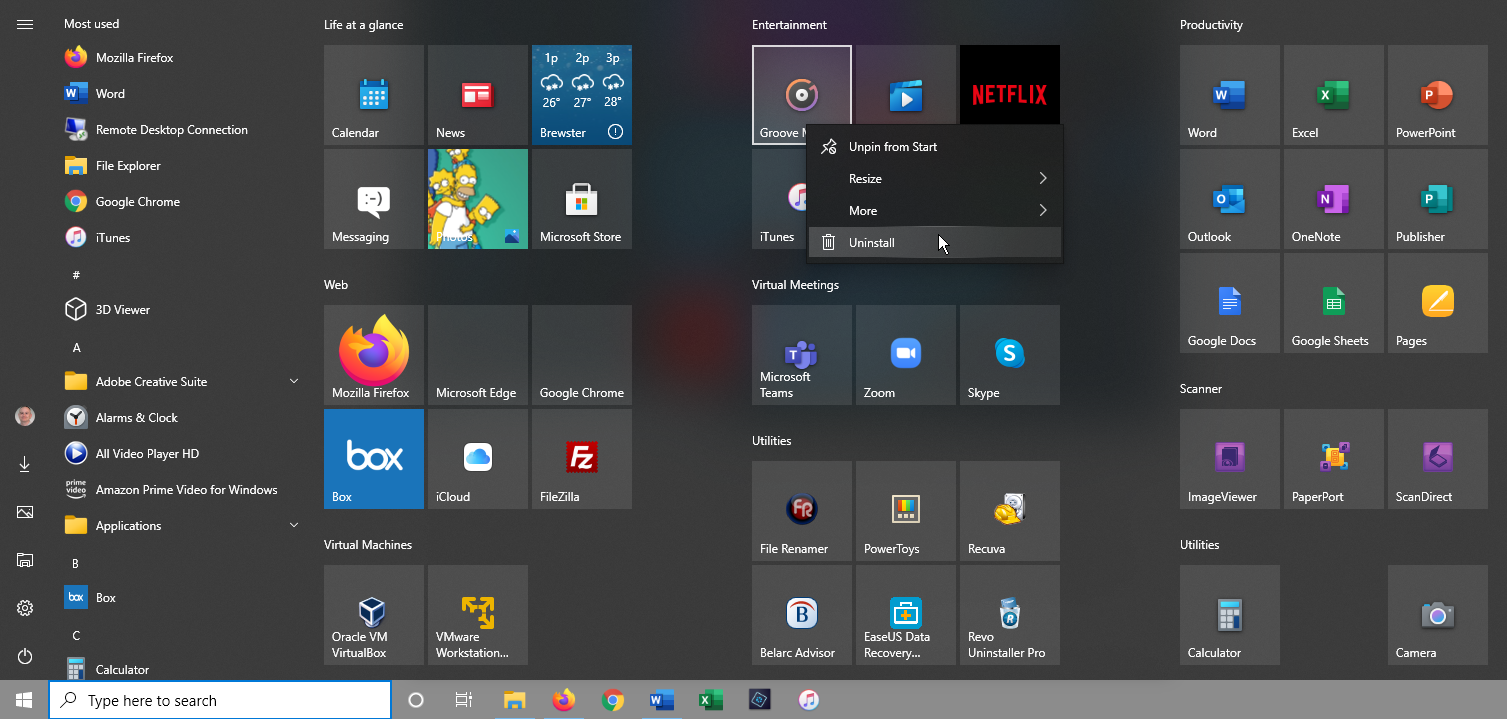
Bir programı Windows 10 Başlat menüsünden kaldırabilirsiniz. Başlat düğmesini tıklayın ve soldaki Tüm Uygulamalar listesinde veya sağdaki döşemeli bölümde kaldırmak istediğiniz programı arayın. Programı sağ tıklayın. Bu şekilde kaldırılabiliyorsa, açılır menüde Kaldır için bir seçenek göreceksiniz. Tıklayın, kaldırmak istediğinizi onaylayın ve gitti.
Uygulama Ayarlarında Kaldır
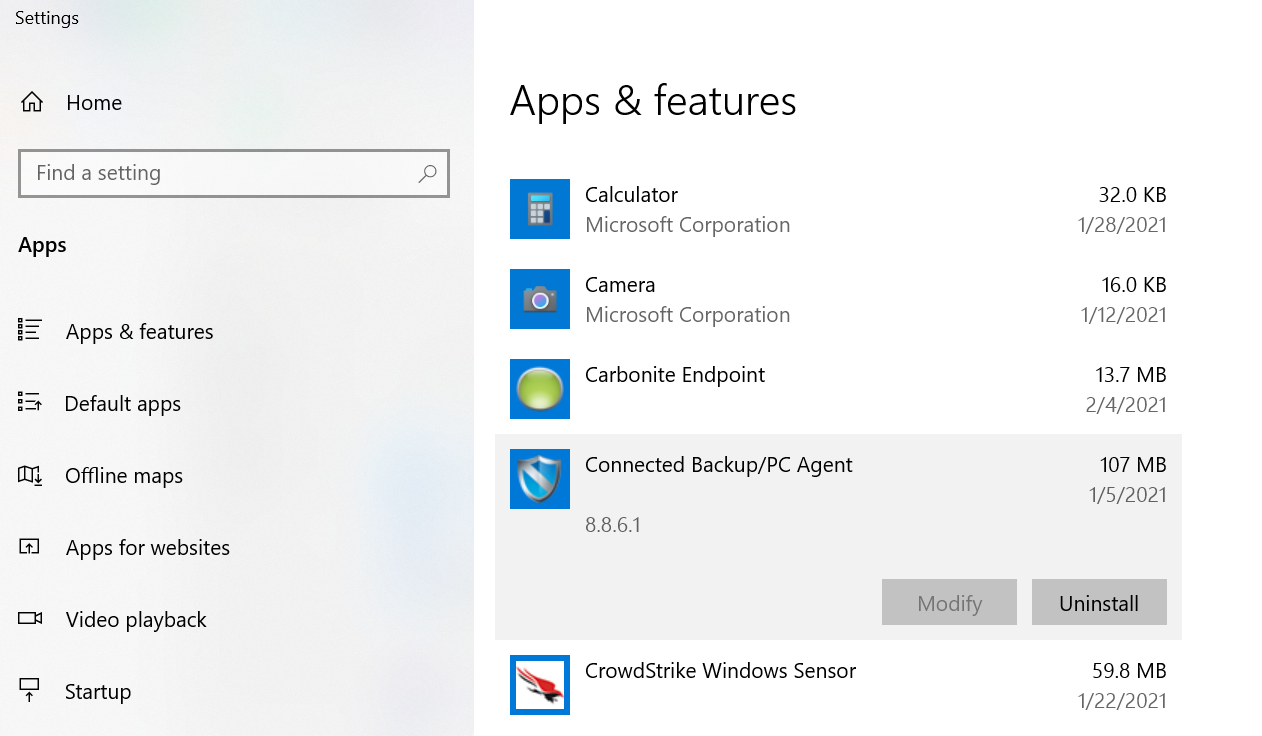
Kaldırabileceğiniz tüm programları daha kolay görüntülemek için Ayarlar > Uygulamalar > Uygulamalar ve özellikler'e de gidebilirsiniz. Bu ekran size hem Windows Universal hem de standart masaüstü uygulamalarını gösterir, bu nedenle PC'nizde kurulu her programı burada bulmalısınız. Kaldırmak istediğiniz programı bulmak için listeyi aşağı kaydırın, ardından tıklayın ve Kaldır'ı seçin.
Denetim Masasından Kaldır
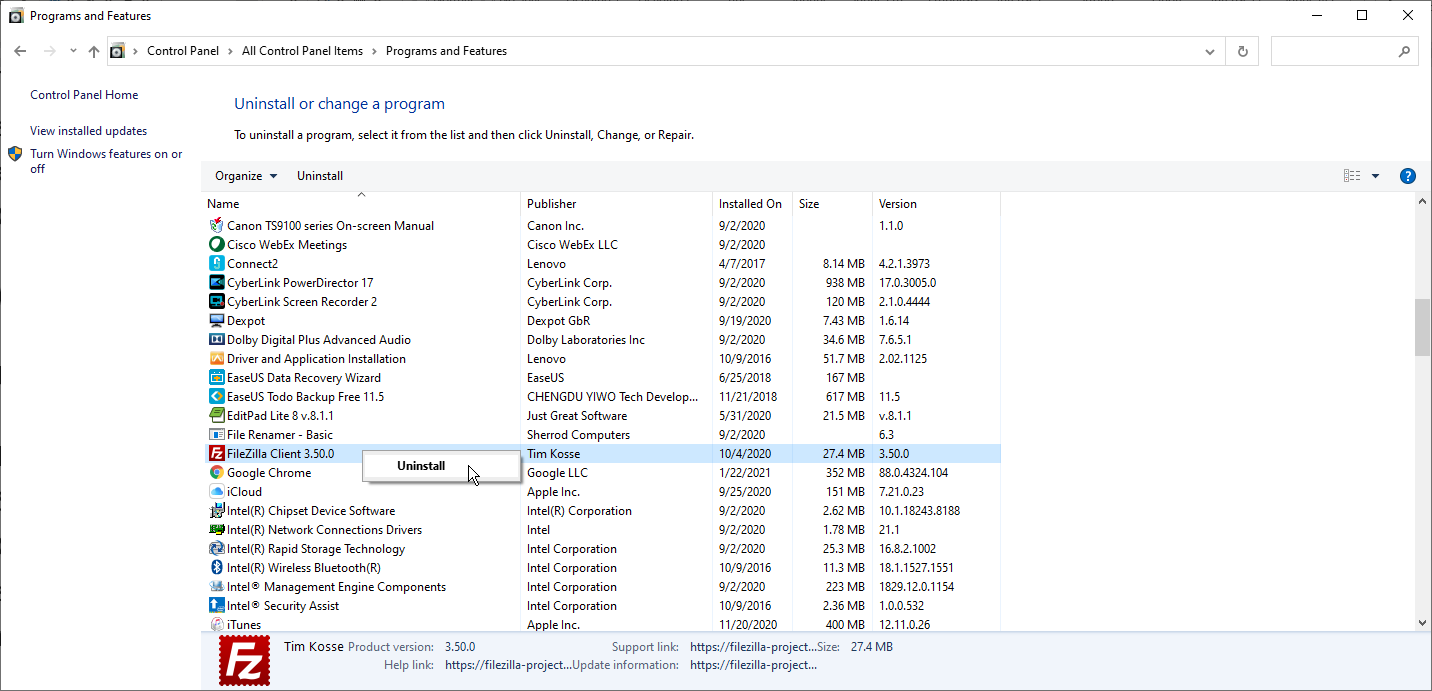
Denetim Masası'nı kullanmayı tercih ederseniz, bu seçenek Windows 10'un en son sürümünde hala mevcuttur. Başlat düğmesini tıklayın ve Windows Sistem klasörüne gidin. Klasörü tıklayın, ardından Denetim Masası kısayolunu seçin. Ayrıca arama çubuğunda "Denetim Masası"nda da arama yapabilirsiniz.
Simge görünümüne geçin ve Programlar ve Özellikler için uygulamayı seçin. Bu görünüm size Windows Universal uygulamalarını değil, yalnızca standart masaüstü uygulamalarını gösterir. Kaldırmak istediğiniz programı seçin, ardından sağ tıklayın ve Kaldır'ı seçin veya listenin en üstünde Kaldır'ı seçin.
Üçüncü Taraf Kaldırıcılar
Uygulamalar genellikle dosyalarını ve ayarlarını sisteminize yayar ve hatta Kayıt Defterinizi izlemesi zor olabilecek ayarlarla doldurabilir. Windows'ta yerleşik olarak bulunan kaldırma özellikleri, tüm bu kalan dosyaları ve ayarları mutlaka kaldırmaz, ancak üçüncü taraf bir kaldırıcı, bir uygulamayı tamamen silmek için daha iyi bir iş çıkarır.
Bir Windows masaüstü uygulamasını tamamen kaldırmanın zorluğu, doğru dengeyi bulmakta yatar. Birçok Windows dosyası ve Kayıt Defteri ayarı, birden fazla program tarafından paylaşılır. Bu nedenle, bir kaldırma yardımcı programının, bu öğelere bağlı olabilecek başka bir programı çıkarmadan, kaldırdığınız program için kalan tüm artıkları kaldırması gerekir.
Bu nedenle, en iyi kaldırıcıların çoğu, belirli yedeklere ve güvenlik önlemlerine sahiptir. Kaldırma işleminin ardından bir şeyler ters giderse, ortaya çıkan sorunları düzeltmek için uygulama geri yüklenebilir.
İşi halledebilecek üç üçüncü taraf kaldırıcı programı öneriyoruz. Bununla birlikte, Kaldırıcılar ve Yükleyiciler başlığı altındaki En İyi Ücretsiz Yazılım topluluğumuzda birkaç başka ücretsiz seçeneğimiz de var.
Kaldırıcıyı Kaldır
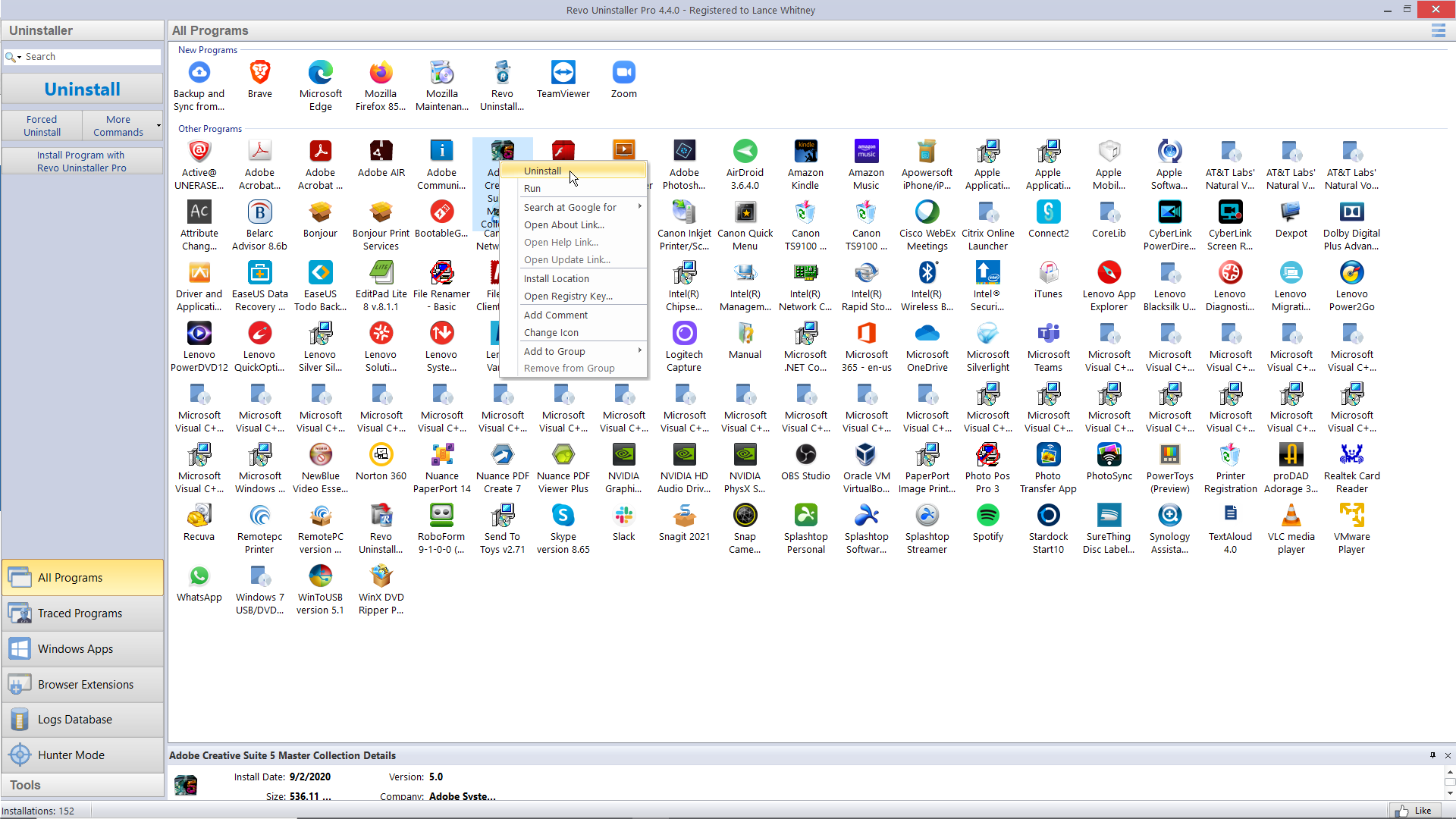
Revo Uninstaller, masaüstü uygulamalarını, Windows uygulamalarını ve hatta tarayıcı uzantılarını temiz ve tamamen kaldırabilir. Ücretsiz sürüm, temel özellikler sunar ve başlamak için iyi bir yer olabilir. 24,95 ABD doları karşılığında Pro sürümü, tarayıcı uzantılarını kaldırabilir ve zaten kaldırılmış programların kalıntılarını silebilir. 29,95 $ karşılığında Pro Portable sürümü birden fazla bilgisayarda ve bir USB sürücüsünden çalışabilir.
Revo Installer önceden yüklenmiş programları kaldırabilir ve arayüz, kaldırmak istediklerinizi bulmanızı kolaylaştırmak için sisteminizdeki tüm uygulamaları gösterir. Program, gelecekte uygulamayı daha doğru bir şekilde kaldırmak için tüm yükleme sürecini izlemesini sağlayan programların yüklenmesine bile yardımcı olabilir.

Revo'yu çalışırken denemek için, kaldırmak istediğiniz programa çift tıklayın veya sağ tıklayın ve Kaldır'ı seçin. Revo önce, ilişkili dosyaları ve Kayıt defteri girdilerini kaldırma konusunda çok agresif olduğunu kanıtlaması durumunda geri dönebileceğiniz bir geri yükleme noktası oluşturur. Ardından, Revo, programı kaldırmak için programın kendi kaldırma yordamını çağırır.
Revo daha sonra kalan ayarlar için Kayıt Defterini tarar ve bunları kaldırmak isteyip istemediğinizi sorar. Bunun için, programın ne kadar agresif olmasını istediğinize bağlı olarak, Güvenli, Orta veya Gelişmiş olmak üzere üç mod arasından seçim yapabilirsiniz. Revo daha sonra kalan dosyaları silmek için tarar.
Editörlerimiz Tarafından Önerilen



IObit Kaldırıcı
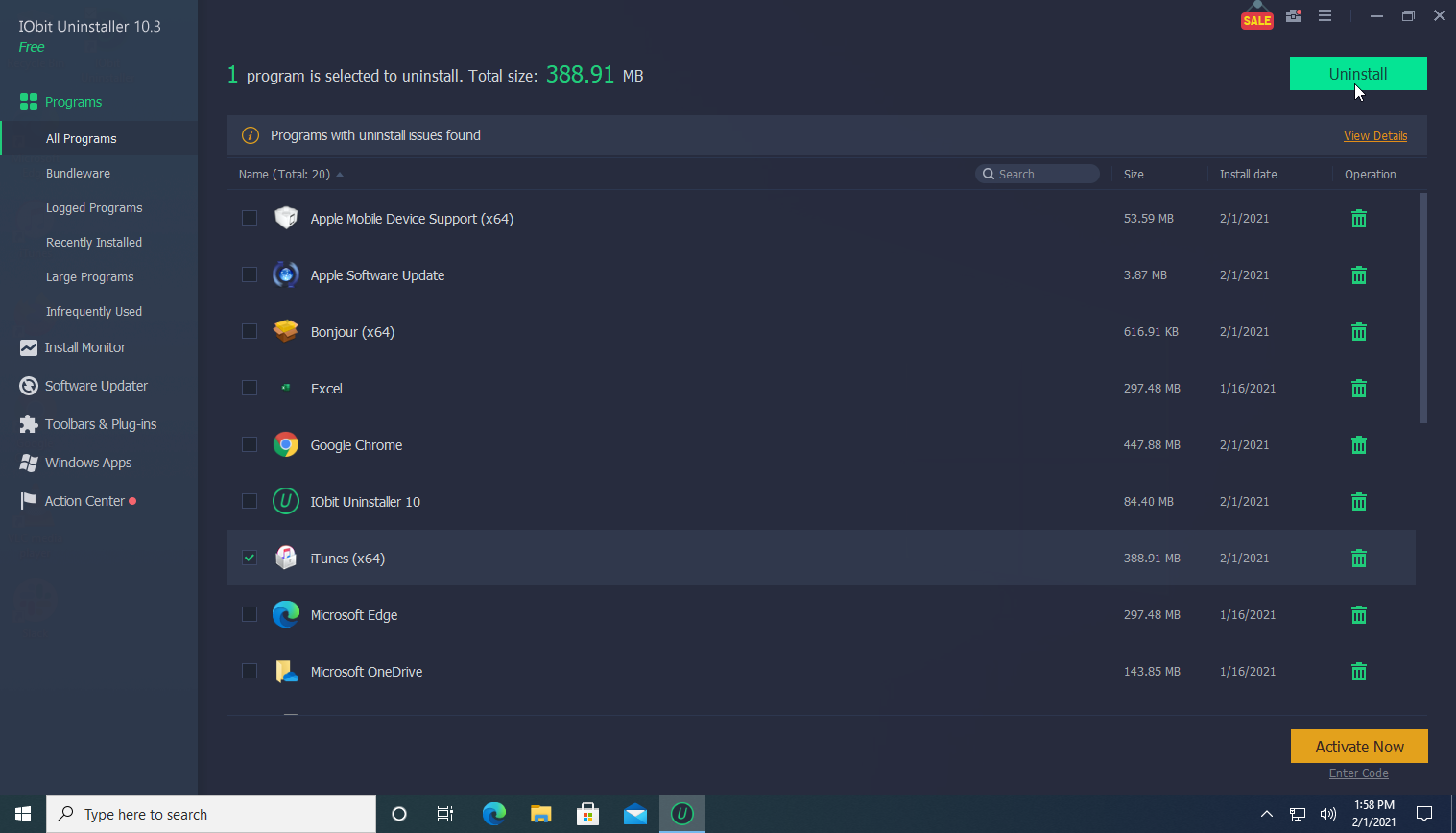
IObit Uninstaller, masaüstü uygulamalarından ve Windows Universal uygulamalarından kurtulabilir. Ücretsiz sürüm, kaldırılmış bir programın kalan parçalarını tarama yeteneği gibi temel özellikler sunar. Yılda 19,99 ABD Doları karşılığında, Pro sürümü üç PC için iyidir ve inatçı programlar ve tarayıcı eklentileri için destek gibi daha fazla özellik sunar.
IObit Uninstaller'ın ana ekranı çeşitli görünümler ve seçenekler sunar. Yüklü tüm programları, yakın zamanda yüklenenleri, çok yer kaplayan büyük programları ve seyrek kullanılan programları görebilirsiniz. Ekran ayrıca sizi Windows uygulamalarına ve tarayıcı eklentilerine yönlendirir. Programlarınızın güncel olup olmadığını kontrol edebileceğiniz yazılım güncellemeleri için bir bölüm bile var.
IObit Uninstaller'ı kullanmak için kaldırmak istediğiniz programı seçin ve ardından Kaldır düğmesine tıklayın. IObit, gereksiz dosyalardan, Kayıt defteri girdilerinden ve yol boyunca ayarlardan kurtulmak için programın kendi kaldırıcı rutinini kullanır.
Ashampoo Uninstaller
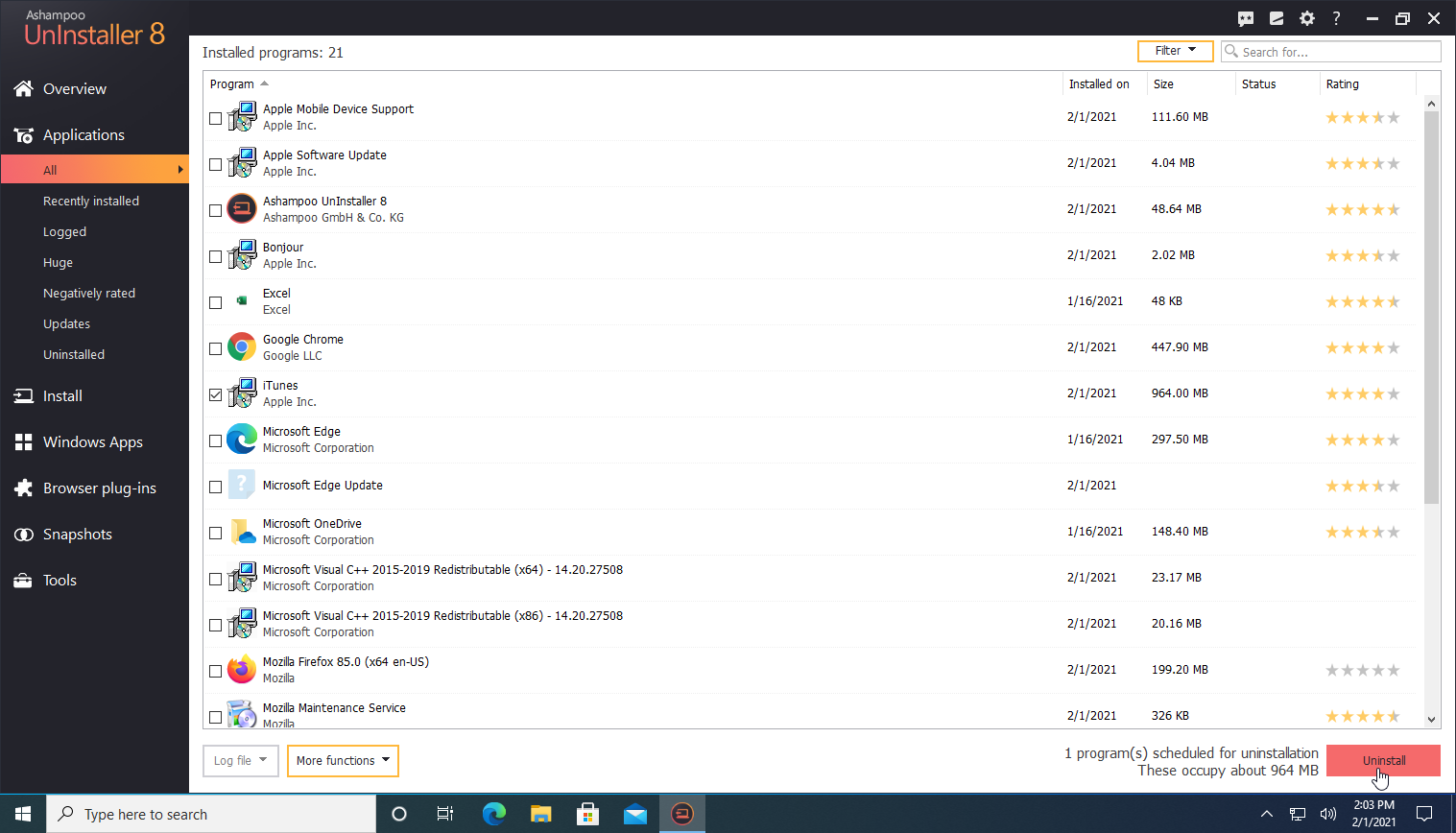
Ashampoo UnInstaller, masaüstü uygulamalarını ve Windows uygulamalarını artık dosya veya ayar olmadan temiz bir şekilde kaldırabilir. Ürün size 21 $ kazandıracak, ancak 30 günlük ücretsiz deneme ile satın almadan önce deneyebilirsiniz.
Ana ekranda tüm yüklü uygulamaları, en son yüklenen programları, büyük uygulamaları ve hatta Windows güncellemelerini görüntüleyebilirsiniz. Ayrıca tüm Windows uygulamalarının ve tarayıcı eklentilerinin listesini de kontrol edebilirsiniz. Ashampoo UnInstaller, programların yolda kaldırılmasını kolaylaştırmak için kurulumları da izleyebilir.
Ashampoo UnInstaller'ı denemek için kaldırmak istediğiniz programı seçin ve Kaldır düğmesine tıklayın. Programın her kalıntısını silmeyi denemek için ek derinlemesine temizlik yapmayı tercih edebilirsiniz. Programın kendi kaldırma rutini çalışır ve Ashampoo UnInstaller'ın kalan dosyalardan ve Kayıt defteri ayarlarından kurtulmasını sağlar.
